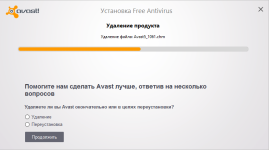
Как да премахнете "Avast Free Antivirus" от Windows 7, 8, 10 компютър: инструкции за пълното премахване на "Avast" от компютъра. Как да изтриете "Avast Free Antivirus", ако не се изтриете чрез премахването? Помощна програма за премахване на "Avast" от компютър: изтегляне
Статията ще ви каже как да изтриете Avast антивирус от компютъра.
« Avast."- Един от най-популярните антивируси, които перфектно се справят с търсенето и премахването на вирусния софтуер на компютрите. " Avast."Насладете се на повече от двеста милиона потребители от цял \u200b\u200bсвят. Разбира се, е невъзможно да се нарече този антивирус най-доброто между всички, но и да го постави в последните редове, няма да бъде доста справедливо.
Въпреки това, когато потребителят използва една или друга програма за дълго време, тя вече може да разбере приблизително дали се нуждае от нея или не. Може би в своя случай нещо друго е подходящо за нещо алтернатива. Поради тези причини много потребители искат да премахнат " Avast.»От компютъра ви, но веднага се сблъскват с някои проблеми.
Факт е от " Avast."Не е толкова лесно да се отървете от обикновените методи. Потребителите да направят това. Изтрийте напълно от компютъра тази програма за защита на операционната система, която те не работят с Appliant.
В днешния преглед ще кажем как напълно да премахнем " Avast Free Antivirus.»От компютри, работещи" Windows 10/7/8."И дайте подробни инструкции.
Как да премахнете напълно Avast антивирус от компютър в "Windows 10/7/8 /"?
За да започнем, искаме да го поставим в курс на начинаещи, че е невъзможно напълно да изтриете от компютъра от компютър с конвенционални методи, които " Windows." И ако по този начин решим да се отървем от антивирусната програма, тогава не работим нищо.
«Avast."Контролира всички процеси в операционната система - на практика си струва. Антивирусът определя своите компоненти в различни ъгли " Windows.»: Регистъра и системните файлове. Файлове, принадлежащи " Avast.", Винаги оставайте в системата, дори ако изтриете тази антивирусна програма с добър деинсталиране. Той е вреден, тези компоненти не се прилагат, но тяхното присъствие няма никакъв смисъл.
Така че, ако решите да промените " Avast."За всичко друго и трябва напълно да го премахнете от компютър в различни версии" Windows.- Ще ви помогнем.
В този преглед има два неусложнени начина за завършване на премахването " Avast."В различни версии" Windows." Така че, продължете към операцията.
Първоначални действия
Преди почистване на компютъра от " Avast."Трябва да изключим самозащитата си, в противен случай антивирусът няма да даде да се премахне. Деактивиране Avast."Можете чрез своите настройки, внимателно проучете инструкциите стъпка по стъпка на екрана по-долу:
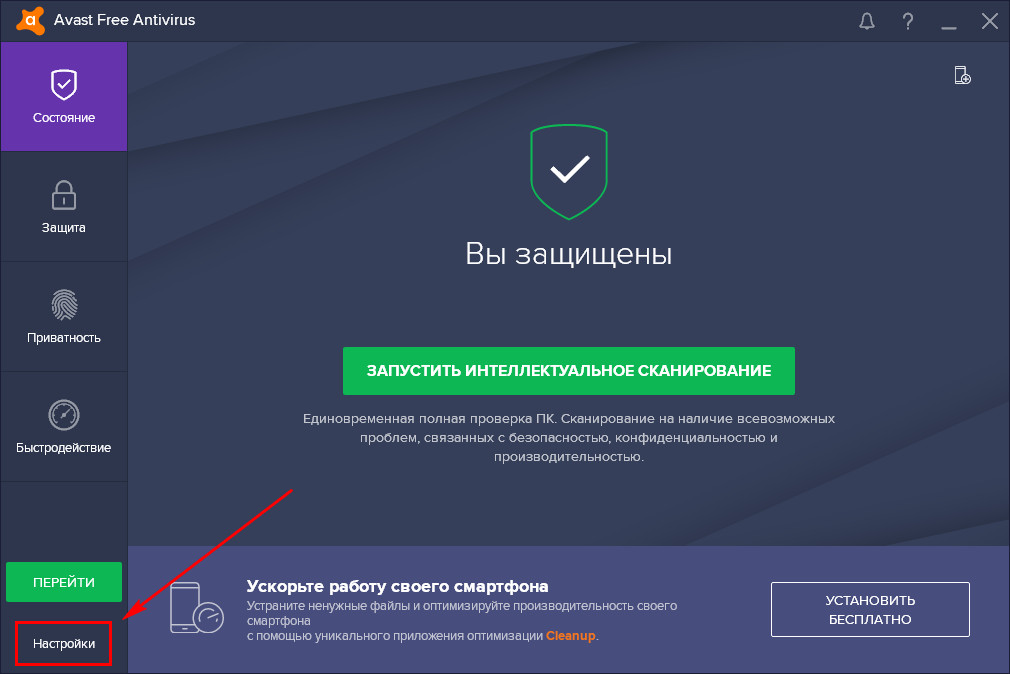
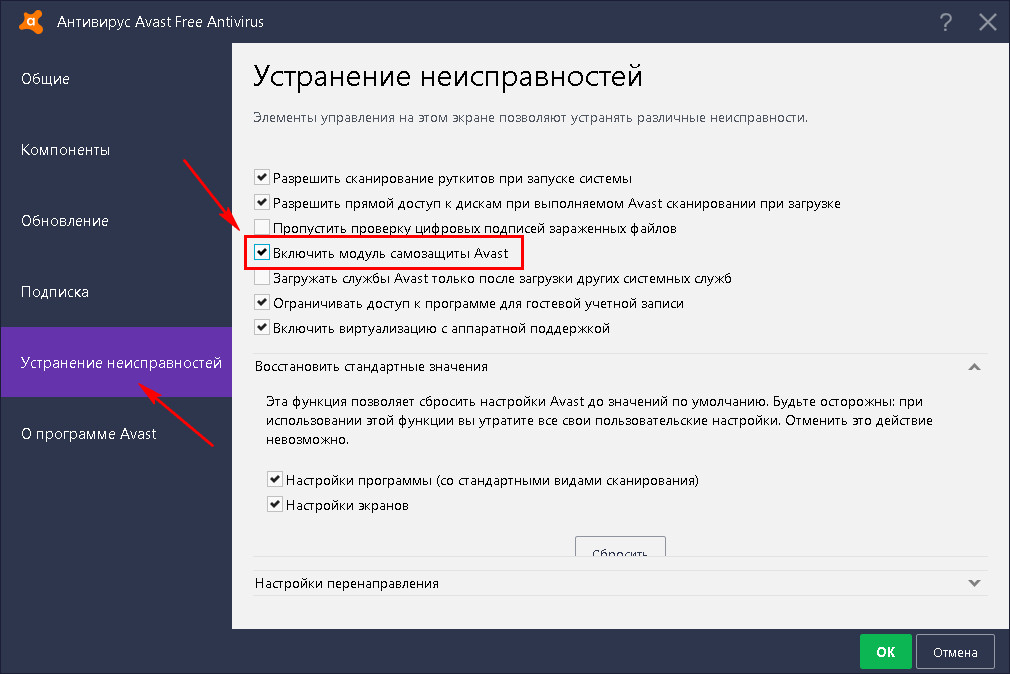
Отстранете DAW с опцията "Активиране на Avast Protection Module"
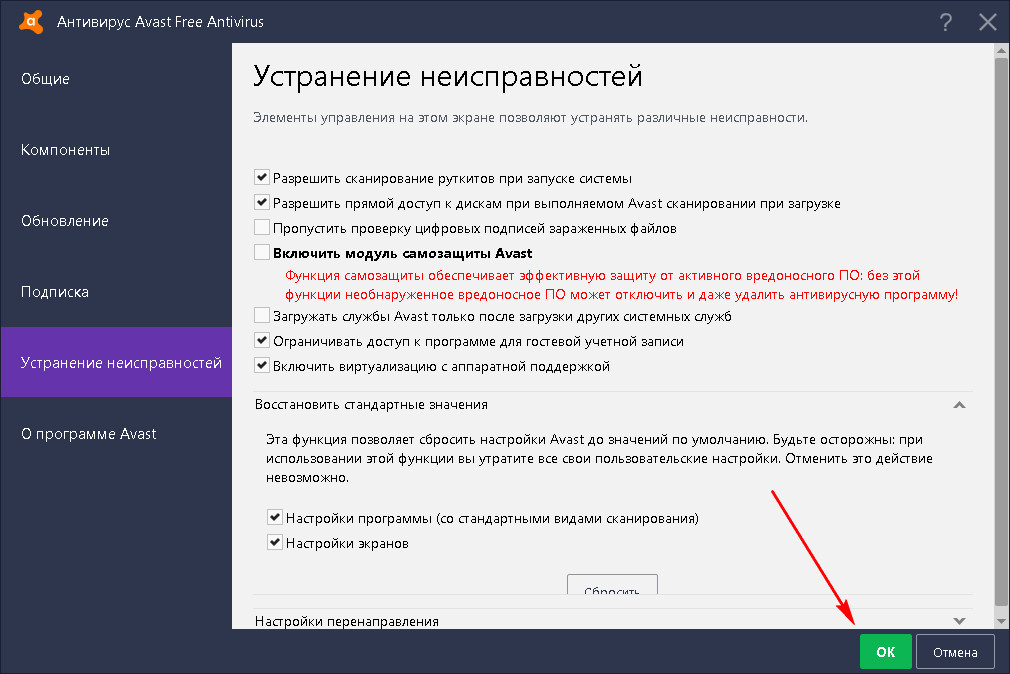
Кликнете върху "OK"
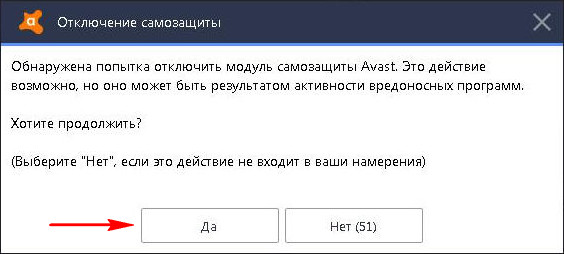
Изключете самозащита
Сега, когато сте го направили, напълно излезте " Avast.". След това курортите до един от двата начина за премахване на тази антивирусна програма.
Изтрий "avast" с "avastclear"
Компанията, която е разработила антивирус " Avast."Аз самият ви предлага полезност, с която можете напълно да го изтриете от компютъра.
Направете следното:
- Първо създайте нова папка на работния плот и го наречете " Деинсталиране"(Такова име е необходимо, за да продължите да не бъркате тази папка с другите). Изтеглете полезността " Avastclear.» от този сайт към посочената папка. Стартирайте полезността, която ще бъдете от тази папка. Необходимо е, защото " Avastclear."Изтрива всичко, което е в една папка с нея.

Изтеглете AvastClear.
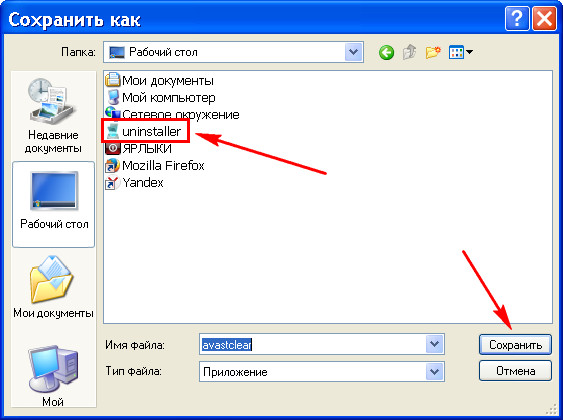
Запазване на папката "Uninstuller"
- Сега полезността може да бъде пусната. Препоръчително е да се препоръча в безопасен режим (който се препоръчва да се направи за пълно отстраняване " Avast."), Но за това ще трябва просто да кликнете върху" Да»В прозореца на работната програма. Компютърът ще се рестартира в безопасен режим и след това полезността ще направи всичко за вас. Просто следвайте инструкциите в прозорците за отваряне на програмата.
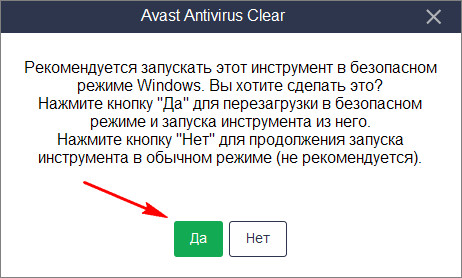
Рестартирайте в безопасен режим
Изтрий "Avast" с "Revo Uninstaller"
Има друг начин за завършване на премахването " Avast.»- използване" Revo Uninstaller." По принцип тази програма ще ви помогне да изтриете напълно всички програми от компютъра, не само специфичен специфичен антивирус и работи добре във всяка версия " Windows." Нека дори тази полезност и платена (безплатната версия е дадена за един месец), но си струва. Можете да го изтеглите тук.
Изтегли " Revo Uninstaller.", Инсталирайте и следвайте инструкциите:
- Стартирайте програмата в прозореца, който се отваря, намерете антивирус в списъка " Avast.", Маркирайте го с мишката и кликнете върху горната част на" Изтрий».
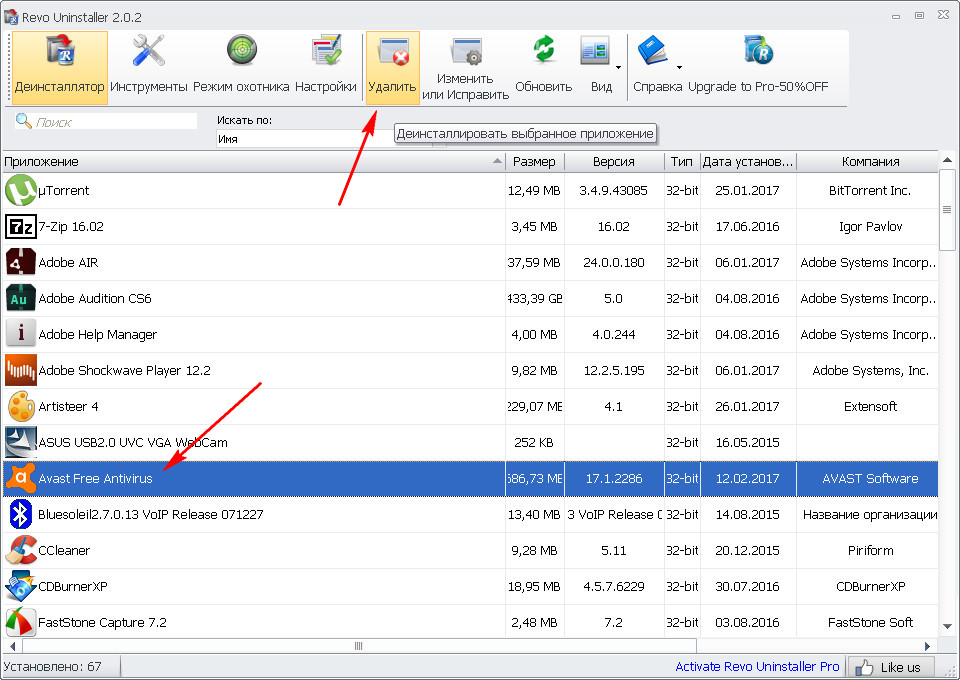
Премахнете "avast"
- Сега се отваря деинсталъчът на самия антивирус. Натиснете " Деинсталиране»
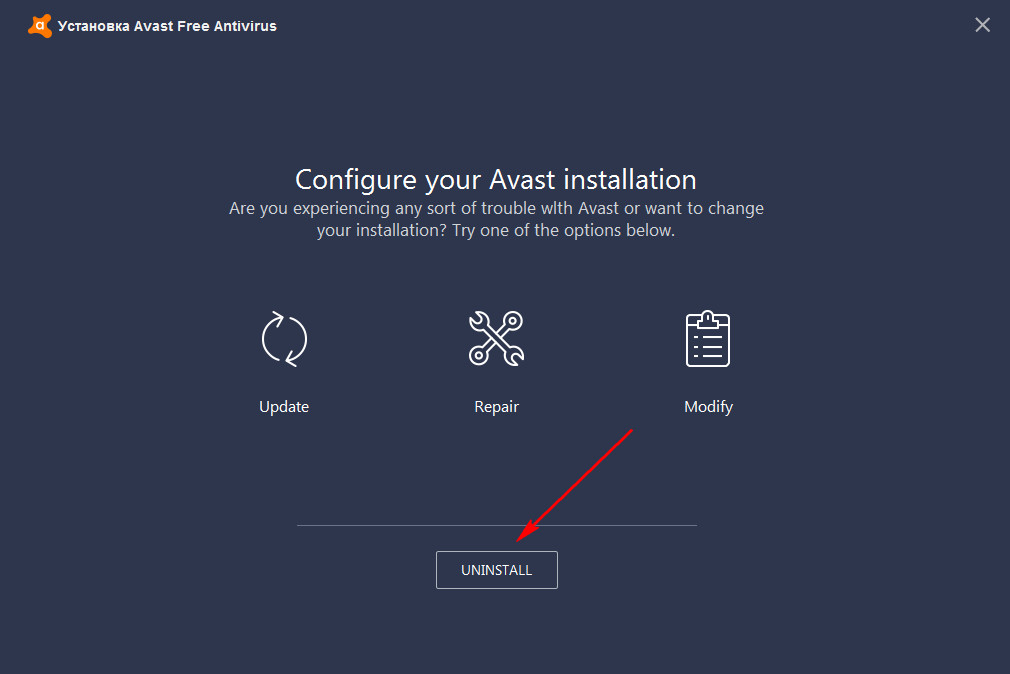
Кликнете върху "Деинсталиране"
- След отстраняване " Avast." Натиснете " Рестартирате по-късно»
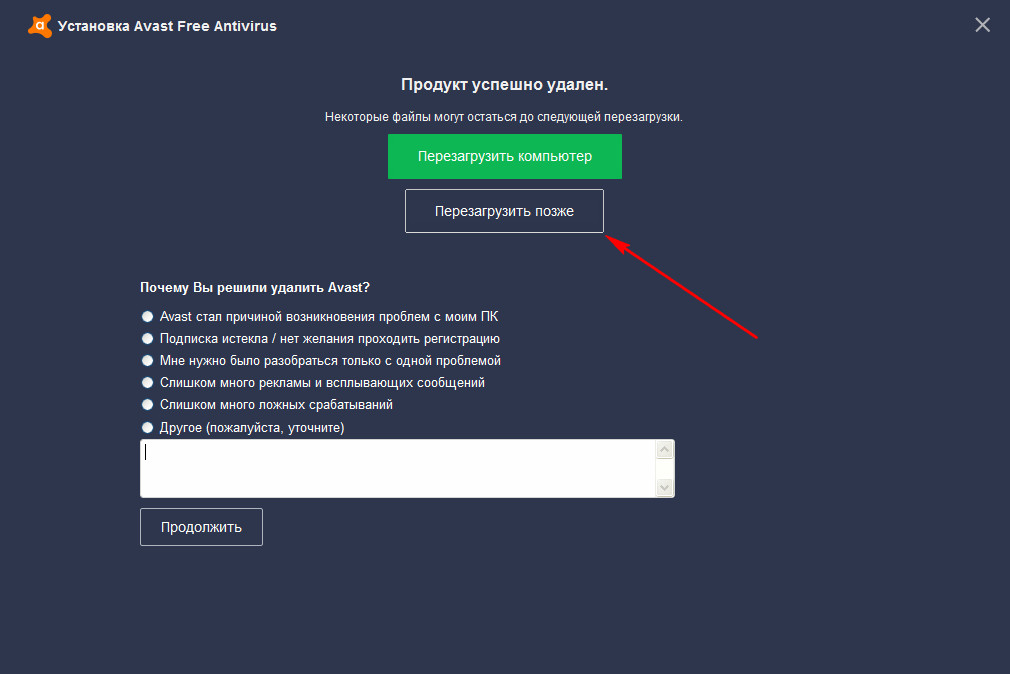
Забавяне рестартиране на компютър
- Сега прозорецът се отваря отново Revo Uninstaller."Да предложим окончателно преместване." Проверка на Напреднали"И кликнете върху" Сканиране».

Поставете отметка в квадратчето "Разширено" и кликнете върху "Сканиране"
- След това ще бъде предложена програмата да изтрие всички записи " Avast."В регистъра." Поставете DAWS срещу всички смели елементи, които са разпределени и кликнете върху " Допълнително».
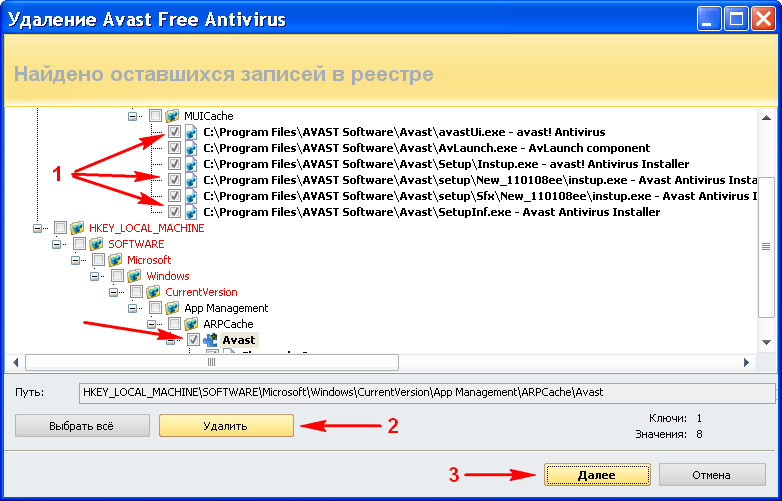
Поставете DAWS срещу всички смели елементи, които са разпределени и кликнете върху "Next"
- И тогава ще бъдем предложени да изтрием всички папки, в които са останките Avast." Поставете DAWS срещу всички папки - кликнете върху бутона " Изберете всичко" След това кликнете върху " Изтрий"И в края на краищата" Готов».
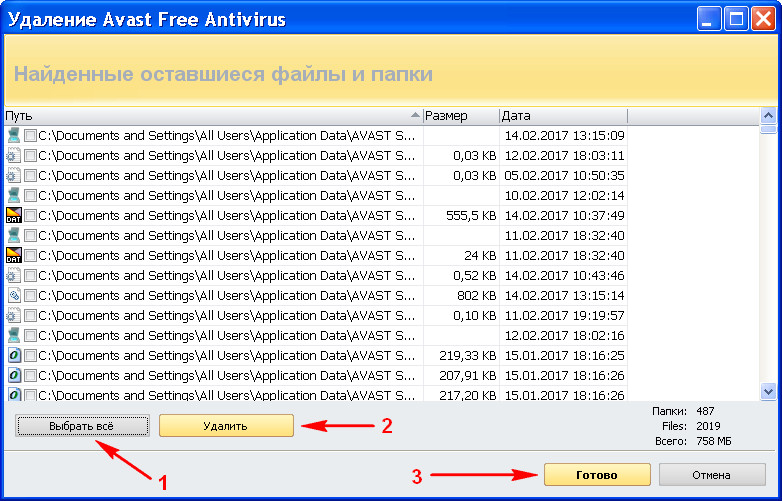
Кликнете върху бутона "Изберете All", след което кликнете върху "Изтрий" и, в резултат на "готов"
- Сега можете да рестартирате компютъра
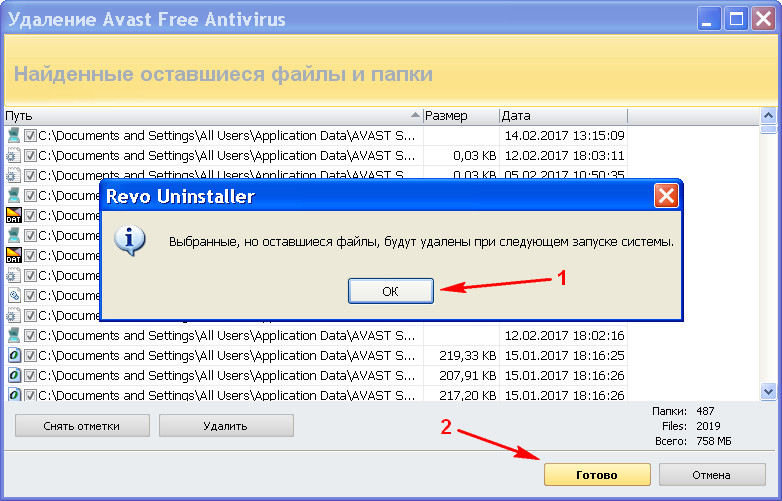
Кликнете върху "OK" и "готов"
Видео: Как да премахнете Avast?
